
यह सॉफ़्टवेयर आपके ड्राइवरों को चालू रखेगा, इस प्रकार आपको सामान्य कंप्यूटर त्रुटियों और हार्डवेयर विफलता से सुरक्षित रखेगा। 3 आसान चरणों में अब अपने सभी ड्राइवरों की जाँच करें:
- ड्राइवर फिक्स डाउनलोड करें (सत्यापित डाउनलोड फ़ाइल)।
- क्लिक स्कैन शुरू करें सभी समस्याग्रस्त ड्राइवरों को खोजने के लिए।
- क्लिक ड्राइवर अपडेट करें नए संस्करण प्राप्त करने और सिस्टम की खराबी से बचने के लिए।
- DriverFix द्वारा डाउनलोड किया गया है 0 इस महीने पाठकों।
डब्लूएमआर (विंडोज मिक्स्ड रियलिटी) हेडसेट के साथ स्टीम वीआर का उपयोग करने की कोशिश कर रहे कुछ उपयोगकर्ताओं ने बताया है कि वे स्टीम वीआर सेटिंग्स तक नहीं पहुंच सकते हैं।
यहाँ इस विषय पर एक उपयोगकर्ता का क्या कहना है reddit:
मैं कुछ समय से इस समस्या का निवारण कर रहा हूं और मुझे अभी तक कोई समाधान नहीं मिला है। स्टीमवीआर डैशबोर्ड (वीआर में) में "उन्नत सेटिंग्स" मेनू का चयन करते समय, एक खाली स्क्रीन दिखाई देती है। मैं अभी भी डेस्कटॉप से ओपनवीआर एडवांस्ड सेटिंग्स चला सकता हूं, लेकिन इस मुद्दे को हल नहीं करना मुझे पागल कर रहा है। अनइंस्टॉल/रीइंस्टॉल करने से कोई फायदा नहीं हुआ।
यह समस्या तब मौजूद प्रतीत होती है जब उपयोगकर्ताओं ने एक एकीकृत ग्राफिक्स कार्ड और एक समर्पित ग्राफिक्स कार्ड का उपयोग करके कंप्यूटर पर स्टीम वीआर के अंदर डब्लूएमआर हेडसेट की कोशिश की।
भले ही यह समस्या बहुत आम नहीं है, लेकिन यह बेहद कष्टप्रद हो सकता है कि उनके स्टीम वीआर एप्लिकेशन के अंदर उन्नत सेटिंग्स तक पहुंचने में सक्षम न हो।
इन्हीं कारणों से, इस लेख में हम इससे निपटने के लिए कुछ बेहतरीन समाधानों का पता लगाएंगे समस्या, और विंडोज मिक्स्ड रियलिटी हेडसेट्स का उपयोग करके अपने पसंदीदा वीआर गेम खेलने के लिए वापस आएं भाप वी.आर.
अगर स्टीमवीआर काम नहीं कर रहा है तो क्या करें?
1. स्टीम वीआर के बीटा संस्करणों का उपयोग करने का प्रयास करें
- अपने पीसी पर स्टीम एप्लिकेशन खोलें।
- क्लिक पुस्तकालय -> राइट-क्लिक भाप वी.आर. -> चुनें गुण।
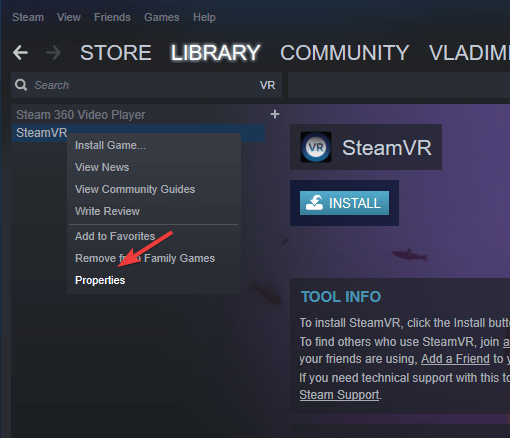
- का चयन करें बीटा टैब।
- के अंतर्गत उस बीटा का चयन करें जिसे आप ऑप्ट इन करना चाहते हैं सूची -> चुनें बीटा – स्टीमवीआर बीटा अपडेट.
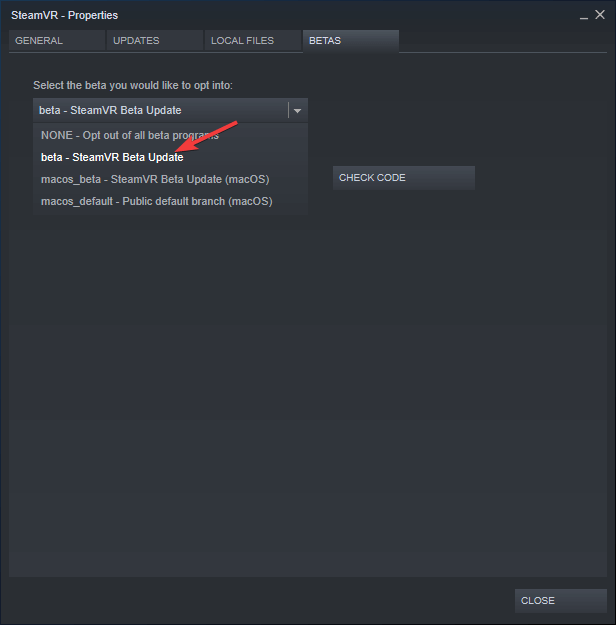
- विंडो बंद करें और स्टीमवीआर की अपडेट प्रक्रिया समाप्त होने तक प्रतीक्षा करें।
2. एनवीडिया/एएमडी कंट्रोल पैनल में सेटिंग्स बदलें
ध्यान दें: आपको मजबूर करने की आवश्यकता होगी स्टीम, स्टीम VR, VR.exe, और भी डब्ल्यूएमआर समर्पित ग्राफिक्स कार्ड पर चलने के लिए एप्लिकेशन।
एनवीडिया ग्राफिक्स कार्ड
- अपने डेस्कटॉप पर एक खाली क्षेत्र पर राइट-क्लिक करें -> चुनें NVIDIA नियंत्रण कक्ष विकल्प।
- का चयन करें डेस्कटॉप मेनू -> सक्षम ग्राफिक्स प्रोसेसर के साथ चलाएं।
- अपने डेस्कटॉप पर वापस जाएं -> उस ऐप पर राइट-क्लिक करें जिसे आप समर्पित GPU का उपयोग करने के लिए बाध्य करना चाहते हैं।
- विकल्प पर अपना माउस घुमाएं ग्राफिक्स प्रोसेसर के साथ चलाएं -> चुनते हैं उच्च प्रदर्शन NVIDIA प्रोसेसर।
एएमडी ग्राफिक्स कार्ड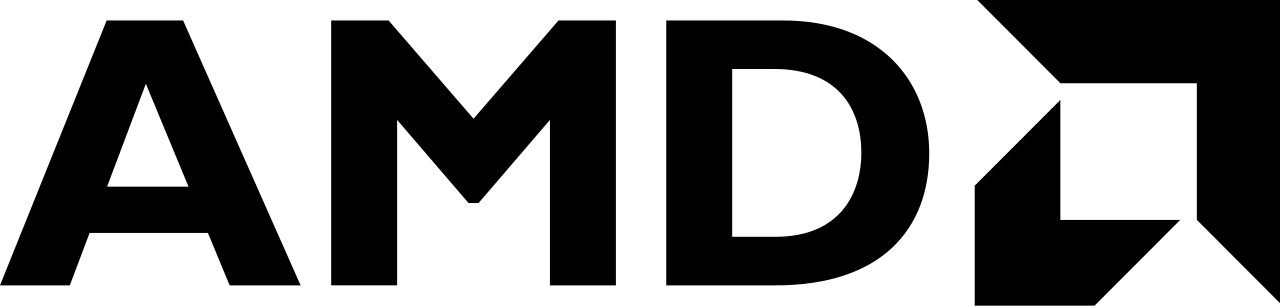
- अपने डेस्कटॉप पर एक खाली क्षेत्र पर राइट-क्लिक करें -> चुनें उत्प्रेरक नियंत्रण केन्द्र।
- चुनते हैं शक्ति -> चुनते हैं स्विच करने योग्य एप्लिकेशन ग्राफिक्स सेटिंग्स।
- यहां आप उन एएमडी ऐप्स की सूची देख पाएंगे जिन्हें संशोधित किया जा सकता है।
- पर क्लिक करें एप्लिकेशन बटन जोड़ें -> चुनें select प्रोग्राम फ़ाइल जिस ऐप को आप संशोधित करना चाहते हैं।
- विशिष्ट ऐप का चयन करने के बाद -> इसके आगे ड्रॉप-डाउन मेनू पर क्लिक करें -> चुनें उच्च प्रदर्शन।
इस लेख में, हमने स्टीम वीआर सेटिंग्स से निपटने के लिए सबसे अच्छा समाधान खोजा है जो आपको मेनू तक पहुंचने की अनुमति नहीं देता है। किसी भी समस्या से बचने के लिए कृपया इन चरणों का ध्यानपूर्वक पालन करें।
हमें बताएं कि क्या इस गाइड ने नीचे टिप्पणी अनुभाग का उपयोग करके आपकी समस्या को हल करने में मदद की है।
यह भी पढ़ें:
- 2019 में स्टीम पर खेलने के लिए 9 सर्वश्रेष्ठ वीआर ज़ोंबी गेम
- विंडोज मिक्स्ड रियलिटी हेडसेट्स को इस महीने स्टीमवीआर मिलेगा
- नो मैन्स स्काई में VR सपोर्ट कब आ रहा है?


